Die ersten Schritte mit DatAds - Onboarding 👋🏻
Willkommen bei DatAds. In diesem Artikel findest du alle relevanten Informationen, die du zum Start mit DatAds benötigst.
Es gibt 3 grundlegende Schritte, um deinen Account vollständig einzurichten:
- Anmelden in DatAds
- Erste Connection erstellen
- Team einladen
Bevor wir loslegen ist es wichtig zu verstehen wie DatAds aufgebaut ist.
Grundsätzlich gibt es Workspaces, Clients und Members.
Workspace = Dein DatAds-Account bzw. deine Firma. Von deinem Workspace aus verwaltest du deine Clients und Members.
Clients = Im Falle einer Agentur/Solo-Marketer deine unterschiedlichen Kunden. Im Falle einer Brand, deine Marke. Falls du nur ein Werbekonto pro Plattform besitzt, hast du effektiv nur einen Client. Solltest du mehrere Werbekonten besitzen, beispielsweise andere Länder, kannst du diese auf Client Ebene unterteilen.
Members = Sind deine Team Mitglieder bzw. Mitarbeiter. Wähle zwischen Admin, Member und Visitor.
Weitere hilfreiche Artikel:
- Winning Ad Creatives identifizieren - Top Creative Reports
- Creatives nach Gemeinsamkeiten gruppiere - Creative Comparison Reports
- Creative Inspirations sammeln - Inspiration Boards
- Muster in Creatives identifizieren - Creative Cockpit & Testing Log
Anmelden in DatAds
Gehe auf datads.io und wähle oben rechts "Registrieren", um eine Testversion zu starten oder ein Konto zu erstellen. Wenn dein Unternehmen bereits ein Konto hat, bitte deinen Administrator, dir eine E-Mail-Einladung zu schicken, um deinem Workspace beizutreten.
Möchtest du dich in dein bestehendes Konto einloggen, kannst du dies direkt über diesen Link tuen.
Erste Connection erstellen
Im ersten Schritt solltest du eine Verbindung zu Meta und/oder TikTok erstellen. Navigiere hierzu auf "Add Connection" und wähle die für dich passende Plattform aus.
- Klicke "Add Connection"
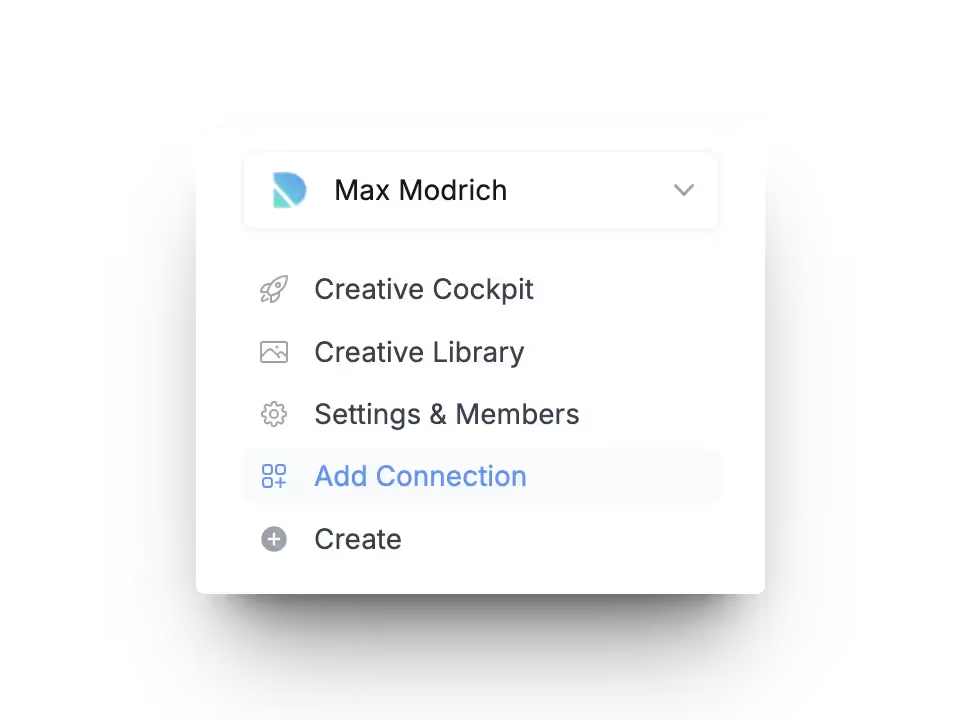
- Wähle die erste zu verbindende Plattform aus
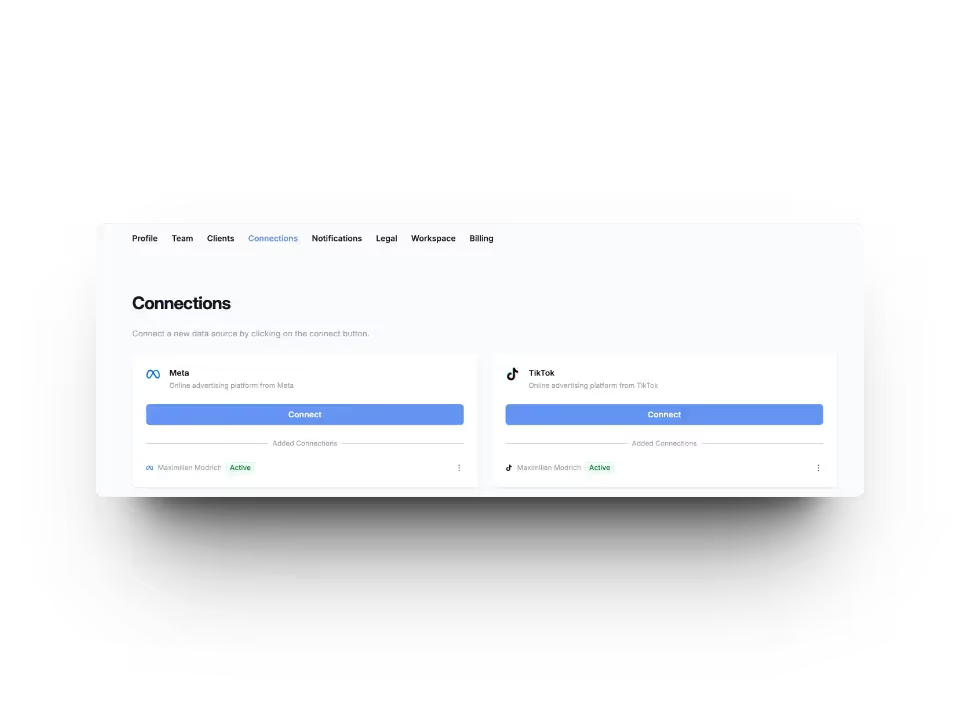
Folge dem Prozess auf Meta/TikTok damit wir uns die initialen Daten ziehen können.
- Wähle deine Accounts aus
Setze rechts einen Haken bei den Accounts, die du gerne in DatAds hättest. Über das Client-Dropdown kannst du dich entscheiden, ob du einen neuen Client erstellen oder diesen zu einem bestehenden Account hinzufügen möchtest.
Unter Client name kannst du den Namen deines Clients anpassen. Zusätzlich hast du die Option die Website zu hinterlegen. Dadurch wirst du das Favicon deines Kunden als Client Logo festlegen.
Sobald du alle relevanten Clients ausgewählt hast, kannst du auf "Save & Next" klicken.
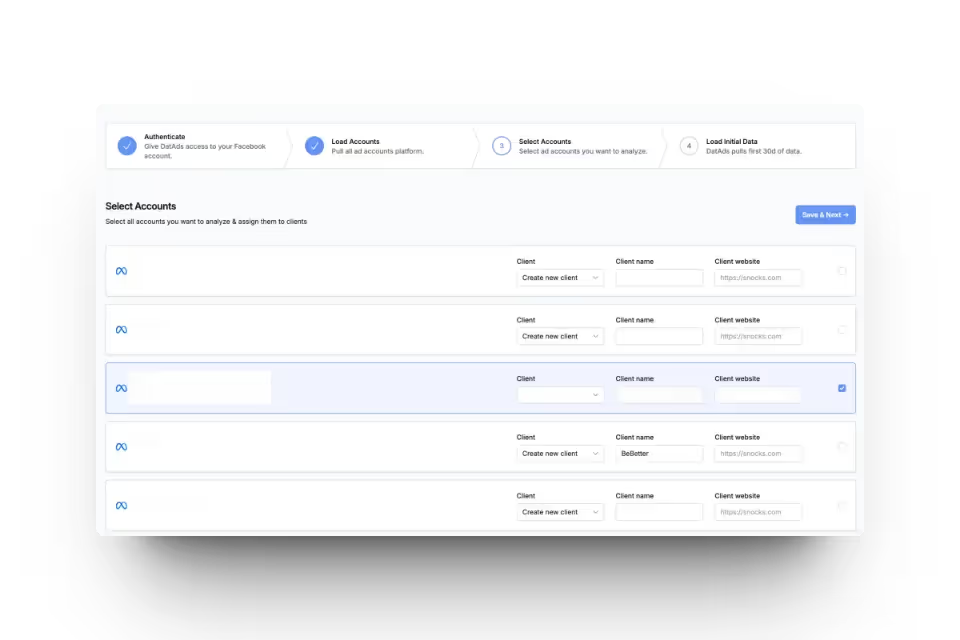
- Account Daten laden
Nachdem du auf "Save & Next" geklickt hast, ziehen wir uns im ersten Schritt die Daten der letzten 30 Tage. Dies kann zwischen 5-10 Minuten dauern. Schließe am besten dieses Fenster nicht und bleibe auf dieser Seite.
Sobald diese Daten geladen sind, kannst du DatAds nutzen. Die restlichen Daten der letzten 12 Monate werden im Hintergrund von uns für dich abgerufen. Spätestens nach 24 Stunden solltest du diese Daten in deinem Account zur Verfügung haben.
🔒 Alle deine Daten werden zunächst verschlüsselt und dann in einer sicheren Datenbank gespeichert. Im Adminbereich kannst du Connections und die damit verbundenen Daten löschen.
Client-System:
DatAds arbeitet mit einem Client-System. Wenn du beispielsweise Meta als erste Data Source verbindest, schlägt DatAds vor, für jeden Ad Account einen neuen Client anzulegen. Besitzt du jedoch mehrere Ad Accounts für einen deiner Kunden, kannst du selbstverständlich einmal einen Client erstellen und diesen den anderen Ad Accounts zuweisen.
Da DatAds automatisch den Ad Account-Namen als neuen Client anlegt, musst du lediglich bei den Werbeaccounts, die zum gleichen Client gehören, das Dropdown-Menü unter "Client" auswählen und dem bereits bestehenden Client zuweisen.
Gleiches gilt für das Verbinden von weiteren Data Sources. Wenn die Namensgebung der Ad Accounts, beispielsweise auf TikTok, der auf Meta ähnelt, erkennt DatAds dies und weist den TikTok-Werbeaccount dem bestehenden Client zu. Bitte überprüfe aber, ob diese Zuweisung korrekt erfolgt. Nur so kannst du sicherstellen, dass die jeweils richtigen Werbeanzeigen beim richtigen Client landen.
Lade dein Team ein
Sobald du erfolgreich deine erste Connection erstellt hast, ist es an der Zeit, deine Mitarbeiter einzuladen. Denn nur wenn alle im Creative Bereich involvierten Personen zu DatAds eingeladen sind, kannst du maximal von unserer Lösung profitieren.
Navigiere hierzu auf "Setting & Members"
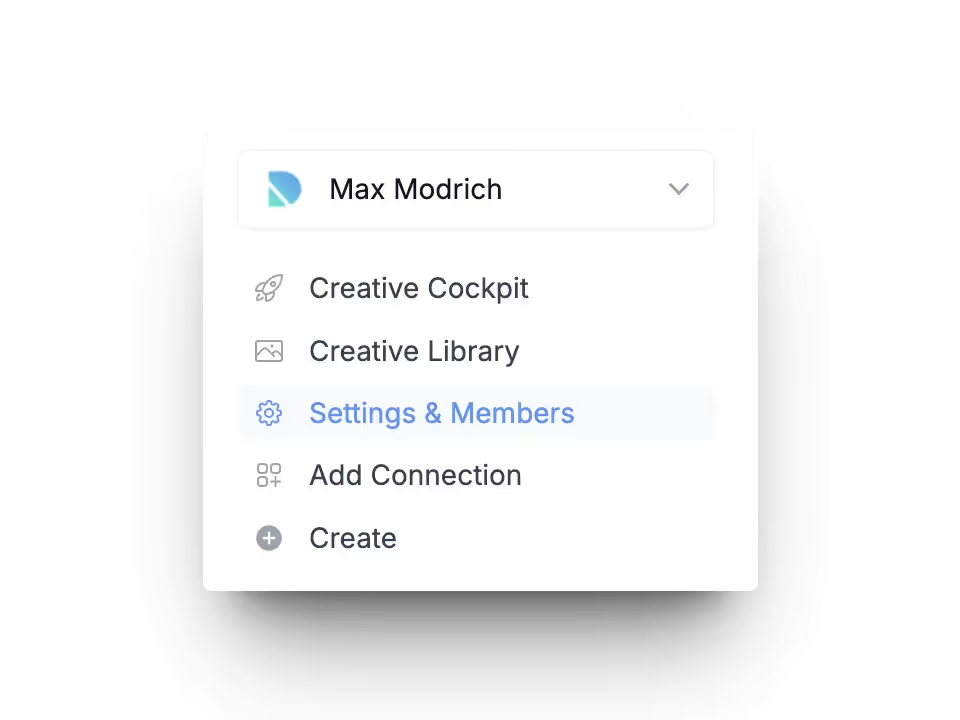
Über "Add User" kannst du deine Teammitglieder zu DatAds einladen. Wähle die passende Rolle für die jeweiligen User aus. Standardmäßig werden neuen Nutzern alle Clients zugewiesen. Du kannst aber auch bestimmten Nutzern nur einzelne Clients freigeben. Wähle hierzu explizit die zuzuweisenden Clients aus.
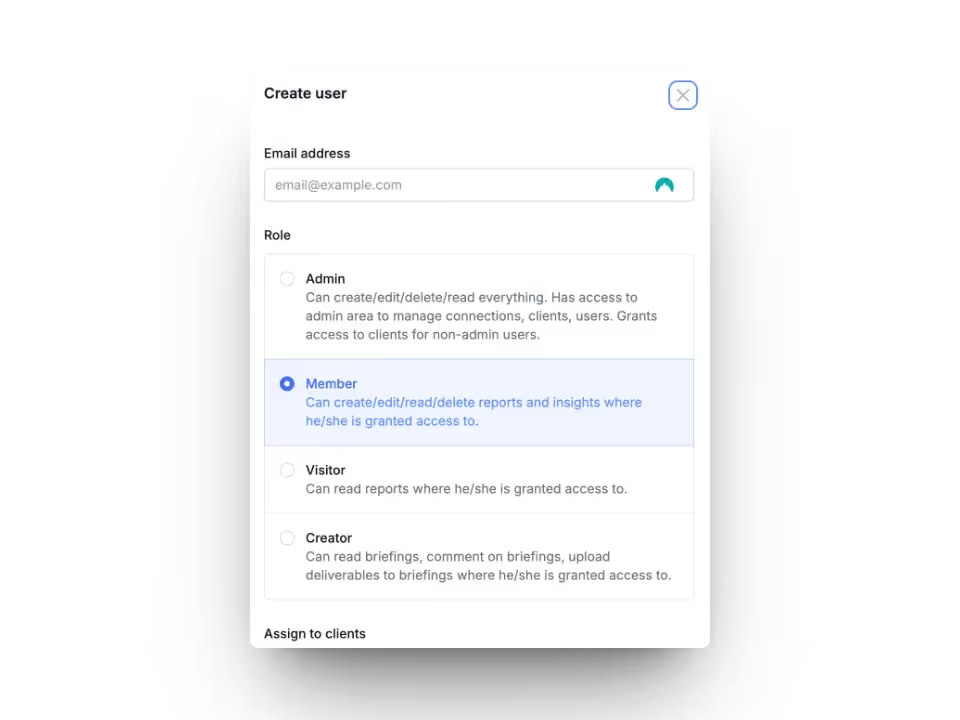
Nachdem du nun erfolgreich deine erste Connection erstellt und deine Mitarbeiter eingeladen hast, kannst du direkt mit der Analyse deiner Ads beginnen.
Das sind die wichtigsten Schritte um mit DatAds starten zu können. In den folgenden Artikel bekommst du weitere relevante Informationen:
Mehr Artikel
Hier findest du weitere hilfreiche Artikel.

.avif)


